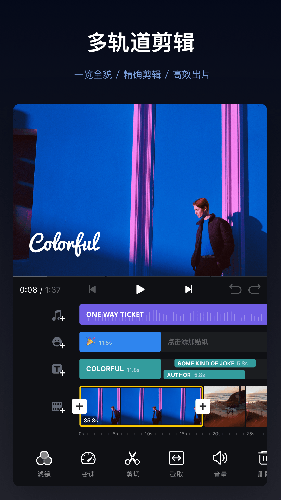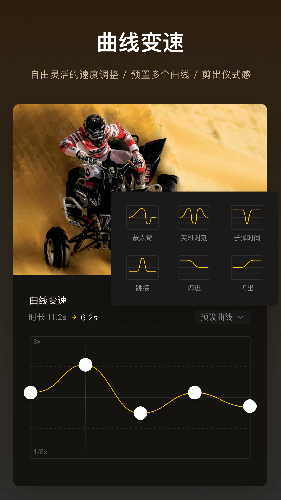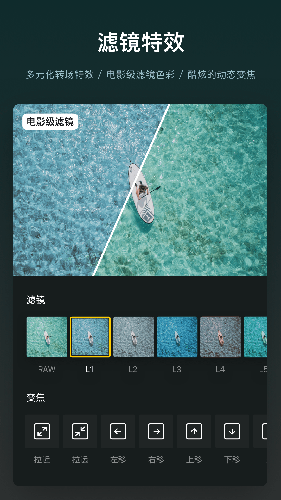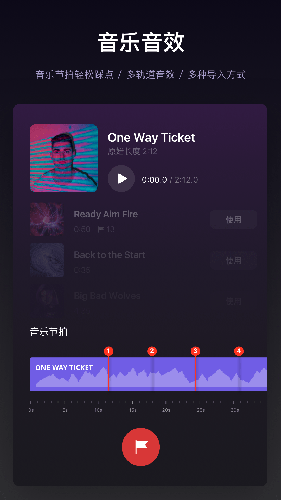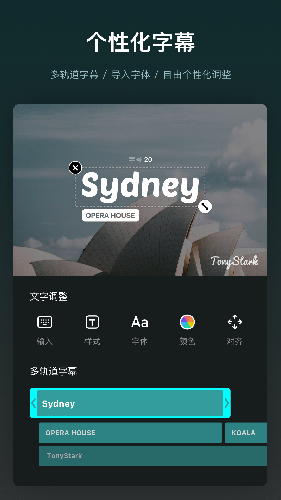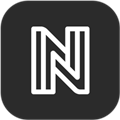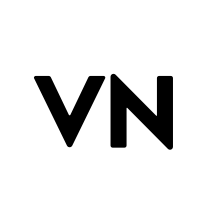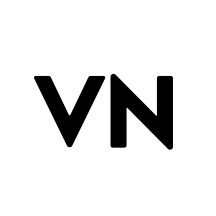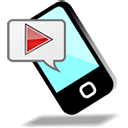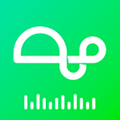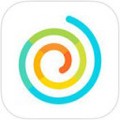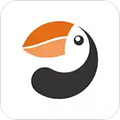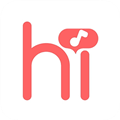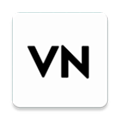 安卓版下载
安卓版下载
大小:223.61MB
下载:73次
手机扫码免费下载
#VN app截图
#VN app2.0.7简介
VNapp是一款由优倍快网络技术咨询(上海)有限公司发行的专门适用于视频剪辑的软件,该软件是可以帮助用户快速进行视频剪辑,仅仅需要三分钟就可以帮你制作大片,将你日常的视频剪辑成有质量的视频。不仅是优秀的视频剪辑工具,更是生活的记录者。把精彩瞬间记录在VN,日后翻阅都是最动人的回忆。致力于提供更简洁、功能更全的剪辑体验,让人人都能成为生活的导演。能随时随地进行高效创作获得无限生活乐趣。
软件功能
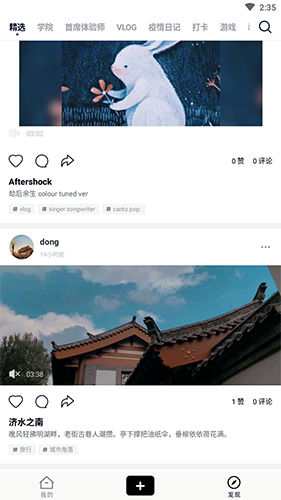
#更人性化的剪辑体验
【快速剪辑】将 PC 端的剪辑轨道交互运用到【VN】中,指尖轻点即可轻松缩放素材,精确到秒选取需要剪切的关键帧。
【删除排序】向上、向下划动删除,长按拖动排序;支持多视频/图片,无时长限制;
【草稿保存】剪辑过程中,自动保存每一个操作步骤,让你随时随地编辑未完成的未完成的视频。
#更酷炫的特效
【曲线变速】除了常规的变速外,VN 还支持曲线变速,轻松帮你实现视频快慢交替变化的特效,堪比 Premiere 的时间重映射功能。此外 VN 提供 6 种预置曲线供大家参考。
【转场特效】VN 内置转场模式可选,让你镜头之间的无缝衔接脱离单调。
【镜头变焦】倒放功能将普通视频变得新奇有趣;6 种变焦模式可供选择,让你的视频告别“一镜到底”。
【滤镜色彩】VN 提供 20 余种滤镜样式,你也可以自己调节滤镜参数,实现自己最喜欢的色调。
#更自由的配乐选择
【音乐素材】自带在线乐库,支持读取本地音乐,视频提取音乐。还可以通过文件管理器 、微信、QQ等导入,丰富你的音乐素材库。
【音效导入】内置多种音效,支持读取本地音乐,视频提取音乐。还可以通过文件管理器 、微信、QQ等导入满足你制作视频时音效的多样需求。
【节拍标记】在音乐轨道中支持节拍标记,轻松卡点,剪出视频仪式节奏感。
【多段编辑】支持多段音乐,可自由化调整时长、独立音量。
#更多花式字幕创意
【字幕形式】VN 包含多种字幕类型,文字尺寸、位置与旋转角度自由可调节。
【字体导入】VN支持通过导入自己的字体文件,实现字体风格化的创意需求。
【字体样式】VN 提供 10 余种字体与 40 种颜色,还支持透明度调节,各种风格任你挑;
【持续时长】通过拖放便可调节字幕的持续时间,还可添加多段字幕。
#高清视频输出
【导出设置】可自定义设置分辨率和帧率,根据手机性能差异最高可支持4K分辨率,60帧率导出,保存至本地。
【高清分享】一键分享到微信、微博等社交平台与朋友共享欢乐。
软件亮点
1、将本地的照片拼接在一起,制作非常有趣的拼图。
2、拥有各种表情贴图、文本,您都可以自由的进行添加。
3、海量的热门背景音乐,让短视频拥有个性的音乐。
4、vn视迹簿app支持视频编辑、拼图、去除水印等功能,操作简单。
软件内容
1、VN内置转场模式可选,让你镜头之间的无缝衔接脱离单调。
2、倒放功能将普通视频变得新奇有趣;6种变焦模式可供选择,让你的视频告别“一镜到底”。
3、VN提供20余种滤镜样式,你也可以自己调节滤镜参数,实现自己最喜欢的色调。
4、自带在线乐库,支持读取本地音乐,视频提取音乐。还可以通过文件管理器、微信、QQ等导入,丰富你的音乐素材库。
怎么导入音乐
VN视频剪辑怎么导入音乐?该软件是可以自己导入音乐的,该怎么导入呢?
1、用户在首页中点击音乐功能按钮;
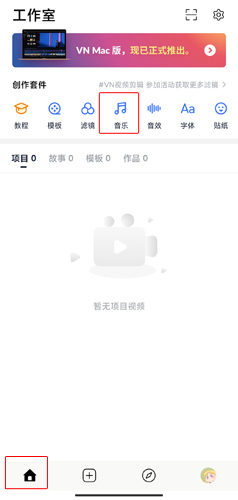
2、在音乐页面中点击右上角的+按钮;
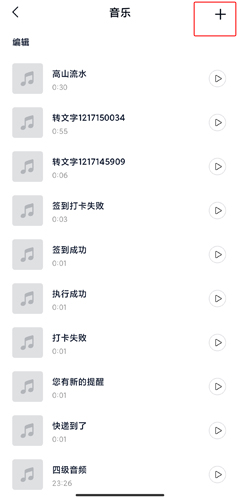
3、在该页面中有五种导入音乐方法,选择自己想要的就可以了。
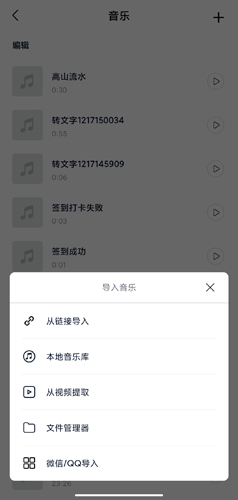
怎么配音
vn怎么配音?该软件中用户是可以给自己的视频进行配音的,该怎么配音?
1、用户在首页中点击下方的+页面;
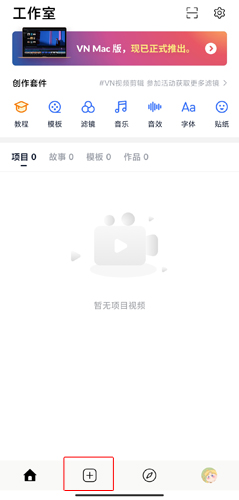
2、在该页面中点击新建剪辑按钮;
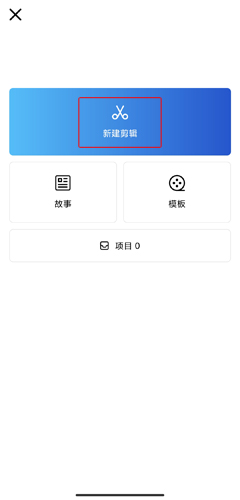
3、选择视频点击下方→按钮;
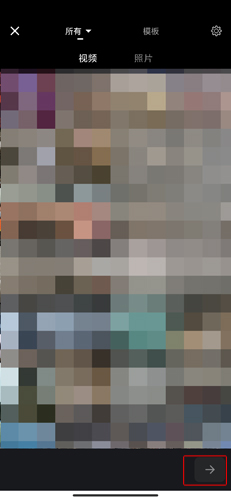
4、点击添加音乐按钮;
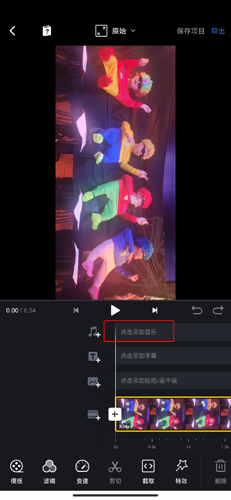
5、用户点击录音按钮;
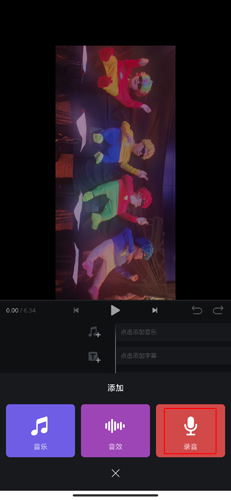
5、点击中间按钮,就可以开始录音了,结束也是点击该按钮;

6、在录音结束之后,点击√按钮;
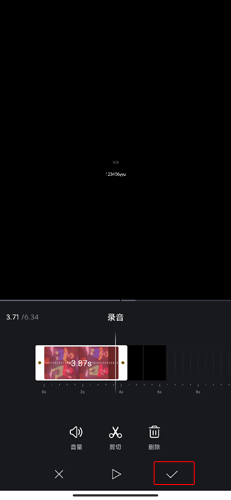
7、全都设置好之后,点击右上角的导出按钮。
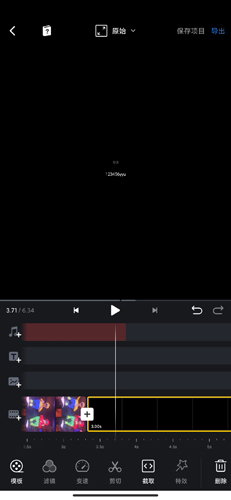
怎么打马赛克
VN视频剪辑怎么打马赛克?视频中可以在不想要露出去的地方打上马赛克,该怎么打马赛克,其实方法很简单。
1、用户在首页中点击下方的+页面;
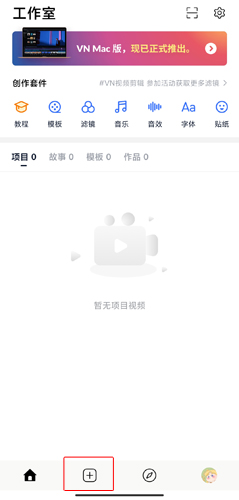
2、在该页面中点击新建剪辑按钮;
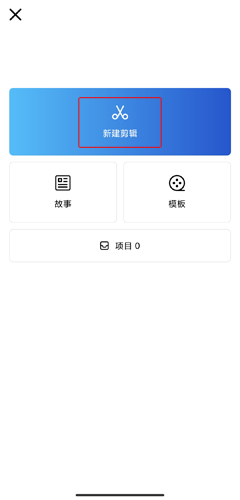
3、选择视频点击下方→按钮;
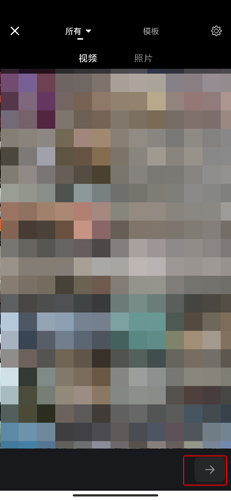
4、用户点击添加贴纸/画中画按钮;

5、用户根据需要进行点击:
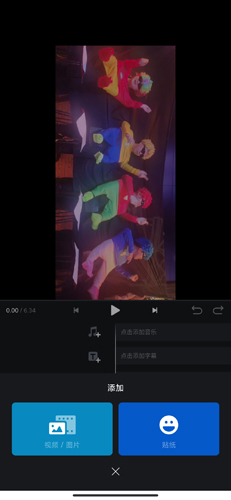
6、软件中没有马赛克功能,可以贴上贴纸遮住不该露的地方。
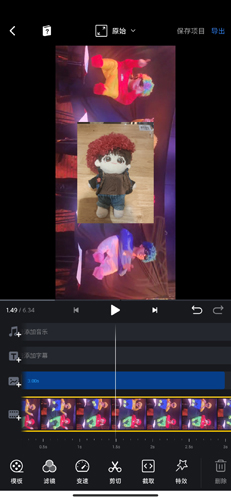
怎么导出
VN视频剪辑怎么导出?很多用户在编辑视频之后,不知道怎么导出?
1、用户在将视频编辑好之后,点击右上角的导出按钮;
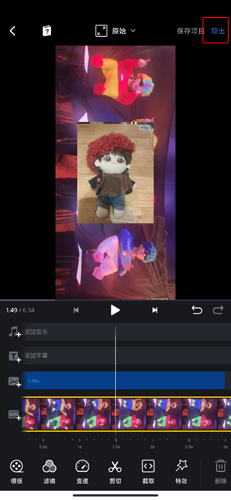
2、进行导出设置,设置完之后,点击下方的√按钮;
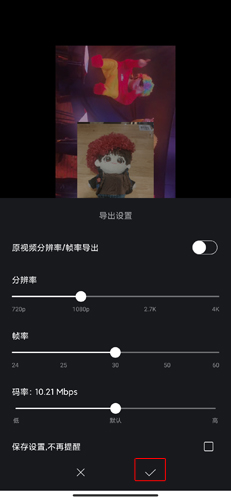
3、用户可以填写标题,和描述这个视频,然后视频也正在导出中。
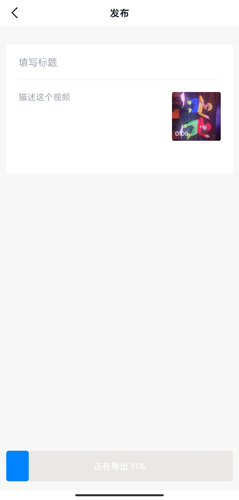
怎么保存到手机
VN视频剪辑怎么保存到手机?用户在将视频导出来之后,怎么保存到手机?
1、视频正在导出中;
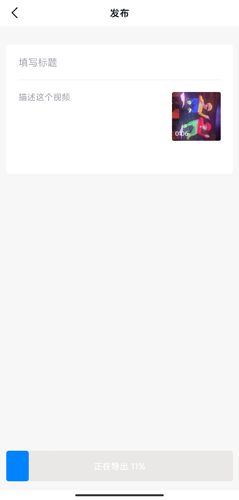
2、视频导出之后,点击仅保存按钮,就可以保存到手机了。
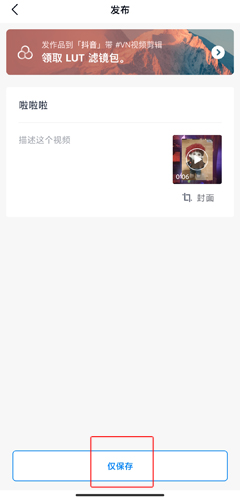
更新内容
v2.0.7:
1. 部分bug修复和性能优化
v2.0.4:
为您优化了体验细节。
v2.0.1:
提升体验,修复部分问题。
v2.0.0:
修复部分小错误,提升整体稳定性。
v1.40.8:
为您优化了体验细节。
英雄联盟vn出装8.13 lol新装备vn出装
一、S8英雄联盟VN最新出装符文一览 出装推荐 潘森是一个打出瞬间爆发的英雄,在这里我们选择幽梦作为潘森的第一件装备,后续可以选择黑切等破甲装备。 ...
英雄联盟s8vn符文天赋 vn最新符文天赋s10
一、lolvn新版符文搭配推荐 1、先看看薇恩主符文和副符文的选择主系符文:每层5-4攻击力近战英雄翻倍,持续4秒提供30-80%攻击速度(基于等...
地铁逃生vn和zero哪个稳
地铁逃生是一款大受欢迎的吃鸡类游戏,其中VN和Zero是两种常见的射击模式。本文将针对这两种模式在稳定性方面的差异进行对比分析,以便玩家更好地了解和选择适合自己...
消逝的光芒vnc抑制剂获取方法
在消逝的光芒中,vnc抑制剂位置不止一处,在特定地点,如VNC大厦、地铁站等都能够获取,或者是击杀特定的GRE异常目标也有机会获得。 消逝的光芒2vnc抑制剂...
英雄联盟vn的苍穹之光是不是限定版
苍穹之光维克兹是限定吗 哈喽小伙伴们好,我是小白,很多小伙伴都喜欢紫色的皮肤,但比较清楚的事情是,紫色的皮肤多了会增加一些神秘感,不信的小伙伴就请看这里的图片...